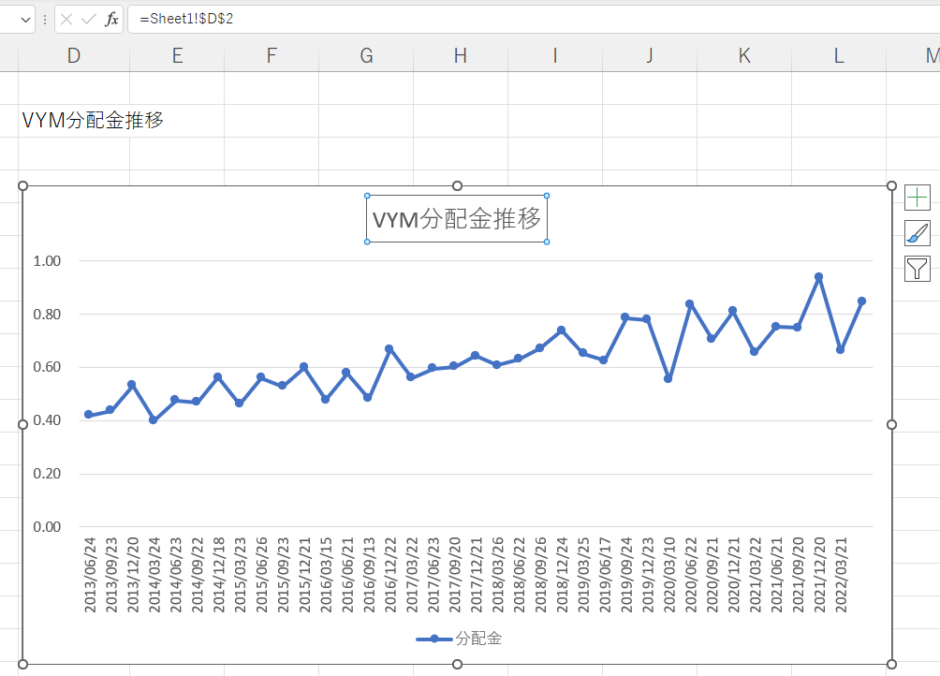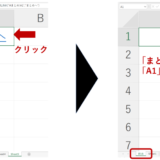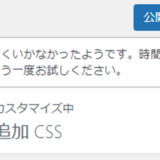グラフのタイトルもセル参照でインターラクティブに
グラフの参照データを変更した結果、グラフは自動的に最適なものに変更される一方、グラフのタイトルはインターラクティブに変わってくれないためついつい忘れてしまいがちです。
そこで今回は、グラフのタイトルもセル参照させ、セルのデータを変更した場合、グラフのタイトルもインターラクティブに変わるようにする方法について解説します。
特に一つのデータ範囲から複数のグラフを作成し、グラフのタイトルは全て同じだった場合を想像してください。
全てのグラフのタイトルを一律に変更するとなるとグラフ一つ一つのタイトルを編集するのは面倒くさいですよね。
そのようなときにグラフのタイトルをセル参照にし、参照しているセルを1箇所変更するだけで、全てのグラフのタイトルが変わるようにしておくと、改修の手間も省けます。
グラフのタイトルはセル参照できないものと思われていたり、そもそもセル参照を試みられないケースも多いです。
この記事を読んでいただくことで、グラフのタイトルもセル参照でインターラクティブにする方法を理解することができます。
手順
早速以下のグラフのタイトルをセル参照にする方法について解説します。
セルの場合はセルに直接数式を書き込むことができます。
一方でグラフのタイトルボックスには数式を直接書き込むこと事ができません。
そこで、グラフのタイトルボックスを選択した上で数式バーを使用します。
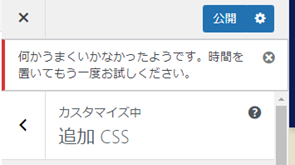
手順は非常に簡単です。
グラフのタイトルのテキストボックスを選択した後、数式バーに「=」と入力します。
数式バーに「=」と入力した後、グラフのタイトルとして表示させたい文字列が入力されたセルを選択し、Enterキーを押します。
以下の例では数式バーに「=」と入力した後、セル「D2」を選択しています。
すると、数式バーは「=Sheet1!$D$2」と表示されました。
Sheet1のD2のセルを絶対参照してタイトルに表示させることになります。
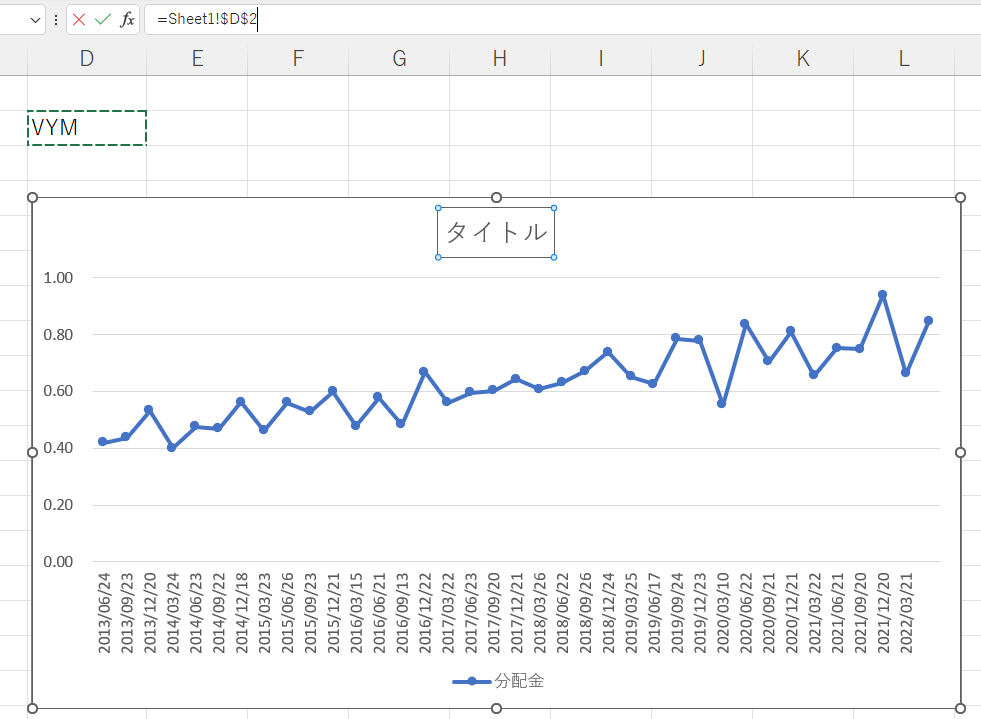
これでグラフのタイトルがセル参照となりタイトルが変更されました。
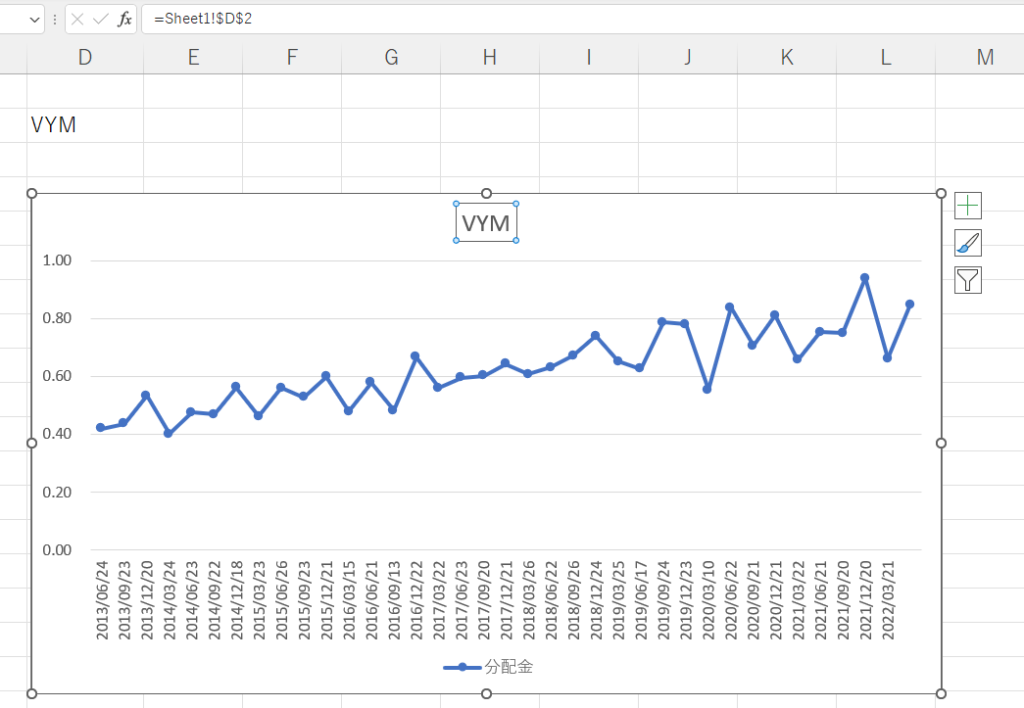
タイトルが参照しているセルの記載を変更してEnterキーを押します。
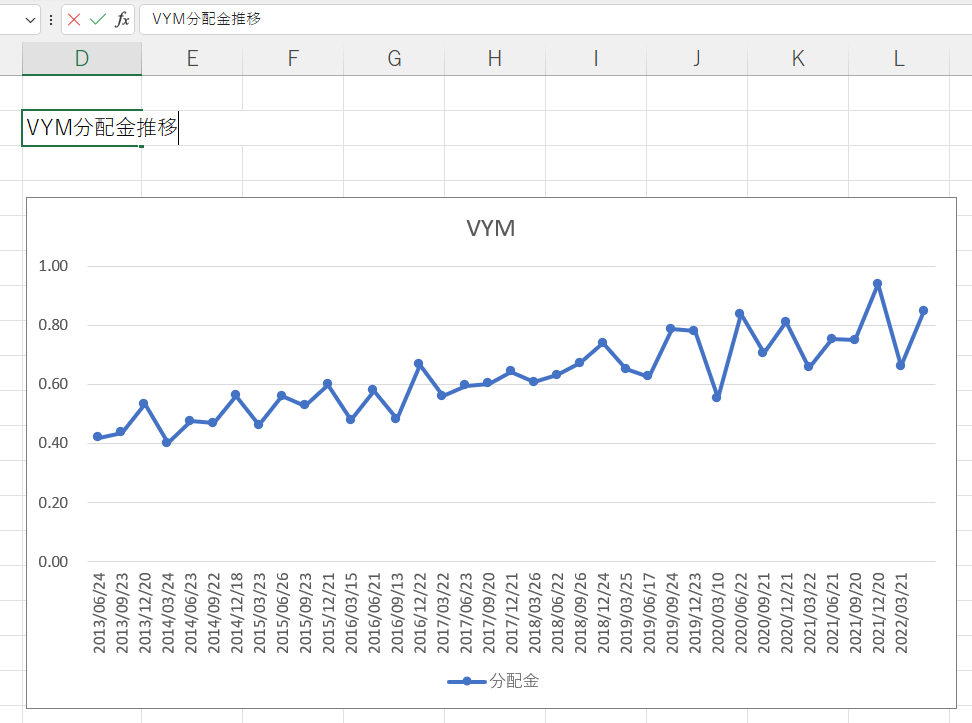
すると、グラフのタイトルもインターラクティブに変わったことがわかります。
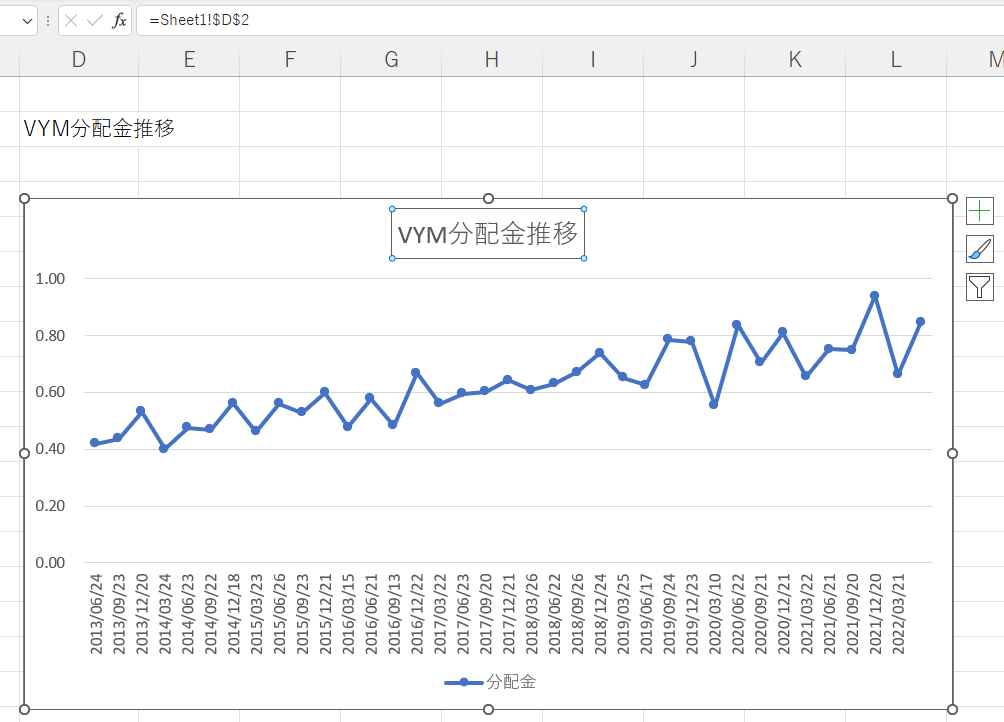
Excelを一度体系的に学ぶと、目に見えて生産性が飛躍的に向上します。
MOS Excel※は資格の取得、及び資格取得までのプロセスを通じて体系的にExcelスキルを身につけることができますのでコスパが良くおすすめです。
※Microsoft Office Specialist(MOS)ExcelはExcelの利用能力を証明する世界的な資格です。
筆者は「スペシャリスト(一般)」と「エキスパート(上級)」両方を取得して体系的にスキルを身に着けました。
MOS試験対策でどのテキストを使うべきか悩まれる方も多いのではないかと思いますが、以下がおすすめです。
今回の内容が参考になれば幸いです。
 バイプロLOG
バイプロLOG